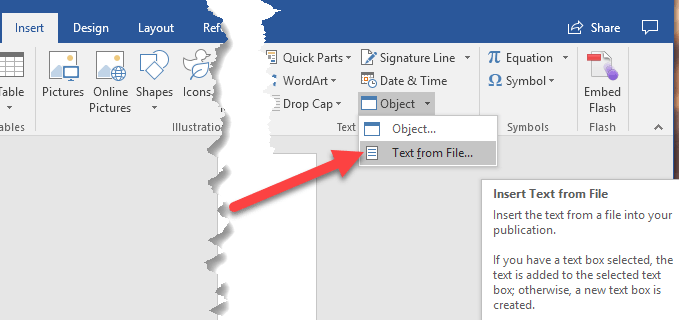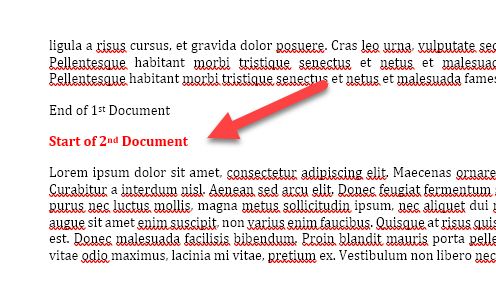หากคุณเป็นผู้ใช้ Word แบบหนักคุณอาจเจอสถานการณ์ที่จะสะดวกในการผสานเอกสาร Word หลาย ๆ ให้เป็นเอกสารหลักอย่างหนึ่ง แม้ว่าจะไม่ใช่เรื่องยากที่จะทำเช่นนี้ใน Word แต่ก็ไม่ง่ายนัก
คุณอาจคิดว่า Microsoft จะรวมคุณลักษณะเอกสารผสานเข้าไว้ในโปรแกรมแล้วพิจารณาว่างานที่ซับซ้อนอื่น ๆ อีกมากมายจะสามารถทำได้อย่างไร อย่างไรก็ตามในบทความนี้เราจะแสดงวิธีการที่ง่ายและรวดเร็วในการรวมเอกสาร Word หลายฉบับไว้ในเอกสารเดียว
เป็นที่น่าสังเกตว่าขั้นตอนนี้ใช้งานได้ดีกับ Office ทุกรุ่นตั้งแต่ปี 2007 ถึง 2016 นอกจากนี้ในการทดสอบของฉันเองดูเหมือนว่าการจัดรูปแบบทั้งหมดจะถูกเก็บรักษาไว้เมื่อเอกสารถูกรวมเข้าด้วยกัน อย่างไรก็ตามการทดสอบนี้ได้รับการทดสอบเฉพาะกับไฟล์ที่ใช้ Office เวอร์ชันเดียวกัน ฉันไม่แน่ใจ 100% ถ้าการจัดรูปแบบทั้งหมดจะยังคงอยู่ถ้าคุณแทรกเอกสาร Word 2007 ลงใน Word 2016
รวมเอกสาร Word หลายฉบับ
ในการเริ่มต้นให้เปิด Word ตัวแรก เอกสารที่คุณต้องการใช้เป็นไฟล์ต้นแบบ จากนั้นไปที่ตำแหน่งในเอกสารที่คุณต้องการแทรกไฟล์ Word เพิ่มเติม สิ่งที่ดีเกี่ยวกับวิธีนี้คือคุณสามารถแทรกไฟล์ Word เพิ่มเติมได้ทุกที่ในไฟล์ต้นแบบ
ตอนนี้คลิกแท็บ แทรกแล้วคลิก วัตถุ
ตอนนี้เลือกเอกสารที่คุณต้องการแทรก คุณสามารถทำเอกสารหลายฉบับพร้อมกันหรือเลือกเอกสารหลายรายการพร้อมกันได้โดยกดปุ่ม SHIFT ค้างไว้และเลือก <มีลำดับที่เฉพาะเจาะจงที่พวกเขาต้องการจะแทรกเข้าไปในนั้นแล้วทำทีละรายการ ฉันไม่แน่ใจว่า Word จะตัดสินว่าไฟล์ใดถูกแทรกลงเมื่อคุณเลือกมากกว่าหนึ่งครั้ง
ตามที่คุณเห็นใน ตัวอย่างข้างต้นข้อความจากเอกสาร Word ที่สองจะเริ่มต้นในตำแหน่งที่ฉันมีเคอร์เซอร์ซึ่งอยู่ตอนท้ายเอกสารฉบับแรก การจัดรูปแบบสำหรับเอกสารฉบับที่สองทั้งหมดยังคงอยู่รวมทั้งตัวหนาหัวข้อย่อยระยะห่างระหว่างบรรทัดสีข้อความขนาดตัวอักษร ฯลฯ
ฉันได้ทดสอบเอกสารที่มีรูปภาพและรายการอื่น ๆ เช่น WordArt, , ฯลฯ และทุกรายการที่ได้รับการผสานอย่างถูกต้องเกินไป อีกครั้งคุณสามารถเรียกใช้ปัญหาได้หากคุณรวมเอกสารที่สร้างโดยใช้ Office เวอร์ชันต่างๆ หากเป็นกรณีนี้ตัวเลือกที่ดีที่สุดคือเปิดไฟล์ที่เก่ากว่าใน Word เวอร์ชันใหม่และบันทึกในรูปแบบไฟล์ใหม่
นอกจากนี้ให้ดูที่โพสต์อื่น ๆ ของฉันเกี่ยวกับวิธีการ รวมไฟล์ข้อความหลายไฟล์ และวิธีการ ผสานการนำเสนอ Powerpoint หลาย ๆ สนุก!